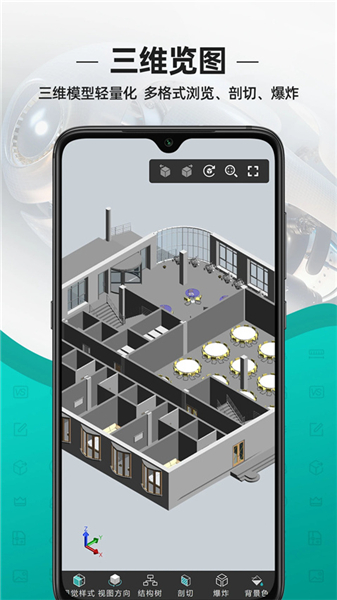浩辰CAD软件是一种拥有独立知识产权的、多用途的 CAD (CAD)软件。浩辰 CAD具有功能全面、兼容性强、成本合理、使用经验丰富等特点,已被广泛应用于建筑、生产等各方面。特别是对于那些追求效率、稳定性及兼容性要求的客户而言,浩辰 CAD可以为您提供一个“一站式”的设计方案。

1、首先在本站下载并打开浩辰CAD软件,使用高级制图模式打开图纸。
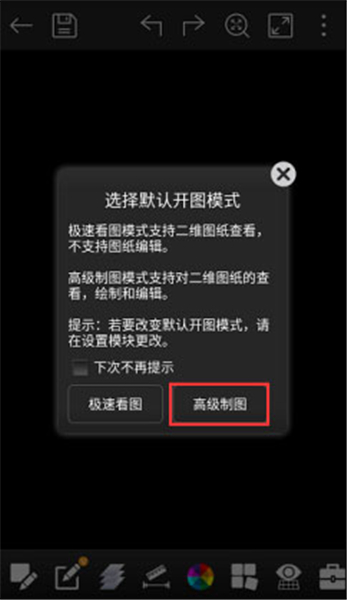
2、选中需要编辑的文字。
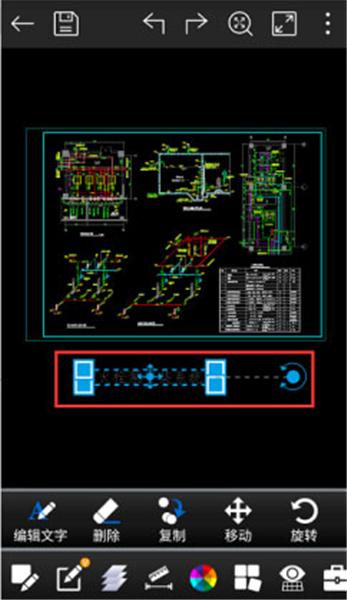
3、点击【编辑文字】命令,修改文字内容后确认。
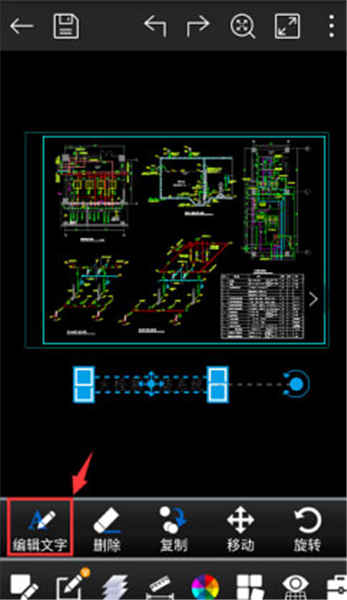
4、编辑完成后,点击保存,将修改的文字保存在图纸中。
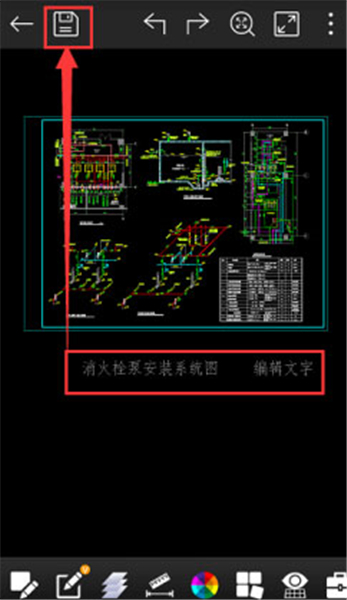
1、首先,启动浩辰CAD软件并打开需要搜索的图纸文件。
2、在手机版浩辰CAD看图王中,点击界面下方的工具按钮,选择“文字查找”功能。在搜索框中输入要查找的文字内容,点击搜索即可显示查找结果。
3、在电脑版浩辰CAD中,输入“FIND”命令并按回车键,打开“图形搜索定位”对话框,输入查找内容后点击“查找”即可显示查找结果。
4、如果需要替换文本,可以在搜索框后的菜单中选择“替换”选项,输入替换内容后点击“替换”按钮即可完成替换操作。
5、在电脑版中,输入查找内容和替换内容后,可以选择“全部替换”来替换图形中所有的匹配文字。
6、在查找过程中,可以设置搜索范围、文字类型等选项。例如,可以选择“当前文件”、“单个文件”或“全部文件”来定义搜索范围。
7、还可以选择是否进行全字匹配和区分大小写等选项来细化搜索结果。
1、首先,启动浩辰CAD并打开需要填充的图纸文件。你可以通过菜单栏中的【绘图】—【图案填充】或功能区中的【常用】—【绘图】—【图案填充】来打开填充工具。或者直接在命令行输入“HATCH”命令,按回车键。
2、在弹出的对话框中,选择适合的填充类型。如果你想要纯色填充,切换至【图案填充】选项卡并选择【SOLID】图案。若需要使用渐变色,可以选择【渐变色填充】选项卡。
3、选择填充图案后,点击【颜色】复选框,在下拉菜单中挑选你需要的颜色。如果没有合适的选项,可以点击【选择颜色】打开更多颜色选择。
4、设置完图案和颜色后,点击【添加:拾取点】或【添加:选择对象】按钮,按照提示在图纸上选择填充区域,按回车键确认。
5、最后,点击【确定】按钮以完成填充操作。
1、首先,启动浩辰CAD软件,并进入绘图界面。这是你进行各种绘图操作的主要工作区域。
2、在命令行中输入“OP”并按回车键,系统会弹出“选项”设置面板。这个面板包含了各种CAD软件的设置选项。
3、在选项面板中,找到并选择“显示”选项卡。这个选项卡控制着图形界面的显示效果,包括背景颜色、光照等。
4、点击“颜色”按钮,弹出“图形窗口颜色”对话框。在对话框中,依次选择“二维模型空间”和“统一背景”选项。接着,点击“颜色”下拉框,选择白色作为背景色。
5、选择好背景颜色后,点击“应用并关闭”按钮来保存设置。设置完成后,返回绘图界面,你将看到CAD背景颜色已经成功调整为白色。这样,你就可以在更加清晰的背景下进行绘图工作。
1、首先,启动浩辰CAD软件,并加载你需要转换的CAD图纸文件。
2、在浩辰CAD中,点击工具箱中的“图形导出”功能。具体操作是,在软件界面中找到并点击“文件布图”选项,然后选择“图形导出”功能。
3、在弹出的“图形导出”对话框中,选择“天正3文件”(T3格式)作为保存类型。你可以通过输入命令“TXDC”来调出图形导出命令,或者在文件类型下拉框中选择“天正3文件”。
4、选择好格式后,设置文件的保存路径和文件名,最后点击“保存”按钮完成转换。
1、启动浩辰CAD软件后,点击软件左上角的G图标,在弹出的下拉菜单中选择“输入”—“PDF”选项。
2、在弹出的“选择PDF文件”对话框中,找到并选中需要转换成CAD图纸的PDF文件,点击“打开”按钮。
3、接下来,在弹出的“输入PDF”对话框中,勾选“在屏幕上指定插入点”,并根据需要调整输入参数,如比例、旋转角度等。设置完成后,点击“确定”按钮。
4、最后,在浩辰CAD绘图区域指定插入点,完成PDF转CAD图纸的过程。请注意,只有通过CAD软件输出为PDF格式的图纸才能被转换为CAD图纸,而照片类的PDF文件无法进行转换。

1、绘图接口和使用者的经验
对人机接口的了解:浩辰 CAD为使用者设计了一套既有手绘,又有常规的绘制接口,以满足各种使用者的使用需求。手绘接口包括带有标记和色彩的控制板,而常规的接口更像是一个典型的 CAD系统。
浩辰 CAD还在鼠标旁边设置了一个指令界面,让使用者可以更加专注于绘制的地方,以增加指令的输入效率。
特性列与工具栏:它们会展示选取物件或物件的特性,并且让使用者在设定物件或物件时,可让使用者变更其特性,并能高效地将方块排列及排列。
2、核心绘图和设计函数
2 D平面图及三维设计:浩辰 CAD可提供较高的平面图形及较简单的三维图形,可达到最基本的工程设计要求。
层管理:用户可以使用层的属性来增加,删除,重命名,修改它的特性,覆盖页面的视图,等等。
批处理及列印:支援大批档案清除及大批列印,让工程人员在面对庞大的图档时,可以大幅提高工作效率。
3、协作和资料交流
输入输出能力:浩辰 CAD提供各种不同的文档输入输出,保证了与其它软件的兼容及协作能力。
分享云端:为各大厂商提供了一个自由的云端光盘,方便了各大装置之间的图形信息的实时与分享,提高了团队合作的效率。
4、创新职能和提高效能
图表比对:利用彩色标示方法,可以迅速发现新老图之间的不同之处,从而加快审查与修订工作的速度。
QR码及条码:由图形的内容产生 QR码,以便于手机存取,也可将资讯转化为条码,并嵌入图样中,即可迅速撷取。
实现了 Excel表的录入与修改,也可以将 CAD表转换成 Excel文件,从而大大简化了数据的处理过程。
5、自定义和可伸缩
定制的使用者介面:使用者可以依自己的偏好来设定使用介面,其中包括菜单列、工具列及状态列的设定。
二次开发能力强:具有完善的软件开发环境,丰富的 API界面,为开发人员的可扩展性和创造性的应用程序的发展奠定了坚实的基础。
1、支持浩辰 CAD及其他国产 CAD图形,原始的 CAD图形,不变形的图形。
2、专业的 Fonts字体分析,让您告别了文本的混乱,支持 CAD读图, DWG图纸编辑,权属调查,插入照片链接,插入原始坐标,一次插入高频词,注释,测量,标注,区块统计,文本寻找替代。
3、通过邮箱等第三方工具,可以随时随地的实现 CAD图形的互动共享,并且可以将 DWG文件转化成 PDF文件或者图像文件。
4、浩辰 CAD绘图移动版本支援云端储存,可以对 DWG图形进行多个终端的协作编辑。
1、用户系统的实现了跨平台的交互,用户系统的实现了多个终端的交互。覆盖昊晨 CAD各种专用软件和手机版,网络版,浏览版等。一个帐号,各个终端无缝切换,自由登陆。
2、产品协同模式整合,在各个终端产品中都有一个协同模式,当用户登陆之后,就可以很容易地使用云端注释、云存储和图形管理等多种服务,从而实现对 CAD工程的有效协同,保证了数据的安全性和方便的管理。
3、将协同流程中的资料作为企业的财产进行管理,包括图纸、注释、聊天记录等。为了保证系统的安全和遵循,系统管理员可以根据权限规则在后台对数据进行查询和管理。
4、云端注释可以让项目组的所有成员,都可以在图表上进行注释,当图表被开启时,会自动显示其他人的注释。该系统可实现即时的现场问题反馈,准确的图纸校检等要求,并可使各小组的各部门相互交流和合作。
6、共享聊天图,方便使用者进行交流,方便进行设计审核。可视化视口视图在语音和文字交流时的一致性,保证了交流的连续性。另外,本系统还提供了多个使用者的注释功能,增强了小组合作的有效性和精确性。
7、共享资源库实现了字体、框、线、列型、组态档、填充档、模版及材质档等的有效分享,便于小组成员对标准资源的存取。
8、完全兼容几十种3D文档,如 RVT, SKP等.该软件集成了旋转、平移、缩放、爆炸视图、切割视图等多种功能,为用户提供了一种高效、全面的三维建模视觉体验。
一款使用方便,快速,能极大地提高野外工作的工作效率的无纸办公软件。可以在任何时候,用邮箱或者其他的第三方软件来完成 CAD图纸的互相共享,还可以将 DWG到 PDF或者是图像的格式。